KVM虚拟化实践
Posted
tags:
篇首语:本文由小常识网(cha138.com)小编为大家整理,主要介绍了KVM虚拟化实践相关的知识,希望对你有一定的参考价值。
KVM的日常应用管理
1>虚拟机查看
#查看当前正在运行中的虚拟机
#查看当前物理机的所有虚拟机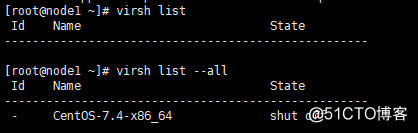
//也可以在物理机进程上查看
2>虚拟机的开关
关闭虚拟机
[[email protected] ~]# virsh shutdown CentOS-7.4-x86_64(主机名)
关闭虚拟机(断电)
[[email protected] ~]# virsh destroy CentOS-7.4-x86_64(主机名)
打开虚拟机
[[email protected] ~]# virsh start CentOS-7.4-x86_64
删除虚拟机
[[email protected] ~]# virsh undefine CentOS-7.4-x86_64
挂起
[[email protected] ~]# virsh suspended CentOS-7.4-x86_64
恢复
[[email protected] ~]# virsh resume CentOS-7.4-x86_64
3>虚拟机CPU的扩容
编辑虚拟机
virsh edit CentOS-7.4-x86_64
# 为了实现CPU的热添加,就需要更改Cpu的最大值,当然热添加值不能超过最大值
# 当前为1,自动扩容最大为4
[[email protected] opt]# virsh edit CentOS-7-x86_64
默认:<vcpu placement=‘static‘>1</vcpu>
修改为:<vcpu placement=’auto’ current=”1″>4</vcpu>
# 热修改为2个cpu(不知减少),高版本自动激活
[[email protected] opt]# virsh setvcpus CentOS-7-x86_64 2 –live
# 通过vnc登录KVM虚拟机查看是否扩容成功
[[email protected]]# grep processor /proc/cpuinfo |wc -l
# 在创建虚拟机时指定cpu
[[email protected] ~]# virt-install --help|grep vcpus 
4>虚拟机内存热拓展
# 查看当前KVM内存大小(KVM虚拟机需要打开状态)
[[email protected] ~]# virsh qemu-monitor-command CentOS-7.4-x86_64 --hmp --cmd info balloon
balloon: actual=1024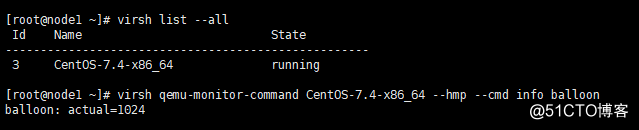
# 热添加600M
[[email protected] ~]# virsh qemu-monitor-command CentOS-7.4-x86_64 --hmp --cmd balloon 600
# 在配置文件中修改
[[email protected] network-scripts]# virsh edit CentOS-7.4-x86_64
最大内存<memory unit=‘KiB‘>4048576</memory>
当前内存<currentMemory unit=‘KiB‘>1048576</currentMemory>当前内存<currentMemory unit=‘KiB‘>1048576</currentMemory>
5>硬盘模式
生产中不建议对线上的服务器的硬盘进行更改
RAW:全镜像格式:设置多大就是多大,写入速度快,可以随便转换成其他的格式。性能最优。但是占用空间大。
QCOW2:稀疏格式:支持写时拷贝(Cow,copy-on-write)压缩,快照,镜像,更小的存储空间。(用多少给多少)可选择基于Zlib的压缩方式,可以选择AES加密
6>网卡的配置(用xshell连接虚拟机)
# 先建立一个虚拟网卡,名称为br0(可以看做是一个逻辑网段,也可以看做是一个VLAN名称)
[[email protected]~]# brctl addbr br0
# 查看网卡信息
[[email protected] ~]# brctl show 
# 把eth0加入网桥,使用桥接模式,给br0设置ip段,添加路由网关,关闭防火墙
[[email protected] ~]# brctl addif br0 ens32 && ip addr del dev ens32 10.10.10.135/24 && ifconfig br0 10.10.10.135/24 up && route add default gw 10.10.10.2
# 查看网桥的IP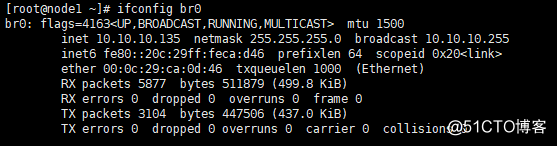
# 编辑虚拟机的网络配置使用br0网桥模式
[[email protected] ~]# virsh edit CentOS-7.4-x86_64
<interface type=’bridge’> #虚拟机网络连接方式
<mac address=’52:54:00:22:04:0f’/> #为虚拟机分配MAC地址,务必唯一,如果是dhcp获得同样IP会引起冲突
<source bridge=’br0’/> #当前主机网桥名称
# 重启虚拟机
# 关闭KVM虚拟机
[[email protected] opt]# virsh shutdown CentOS-7.4-x86_64
Domain CentOS-7-x86_64 is being shutdown
# 启动KVM虚拟机
[[email protected] opt]# virsh start CentOS-7.4-x86_64
Domain CentOS-7.4-x86_64 started
# 然后配置静态IP地址,重启网卡,即可以通过xshell连接上KVM虚拟机了。
以上是关于KVM虚拟化实践的主要内容,如果未能解决你的问题,请参考以下文章